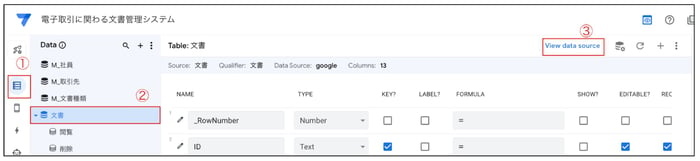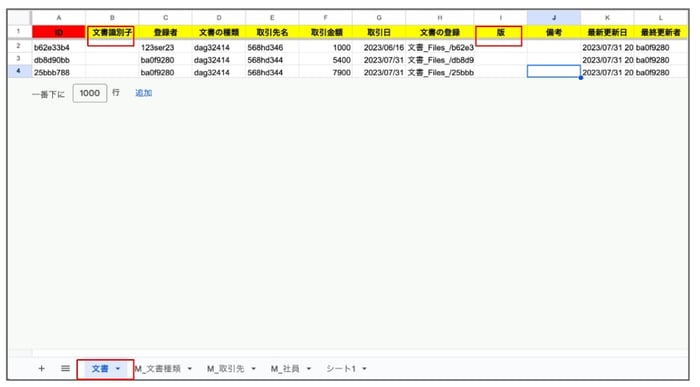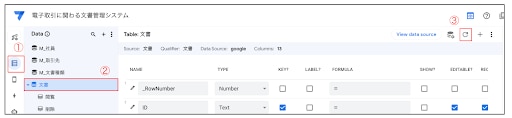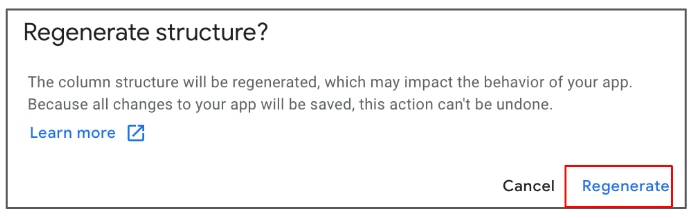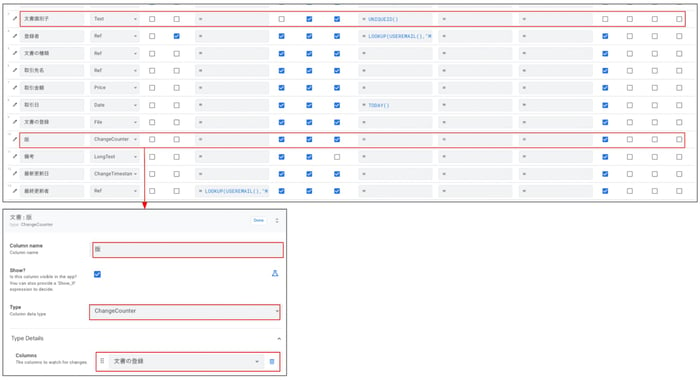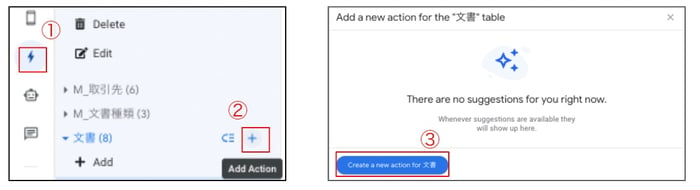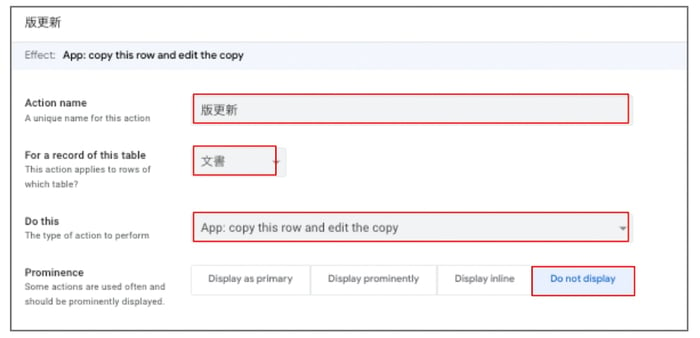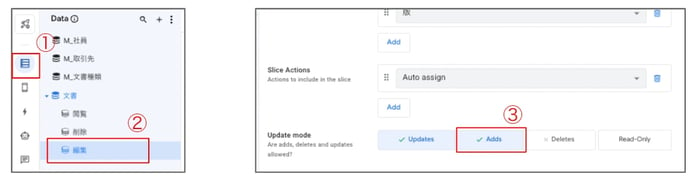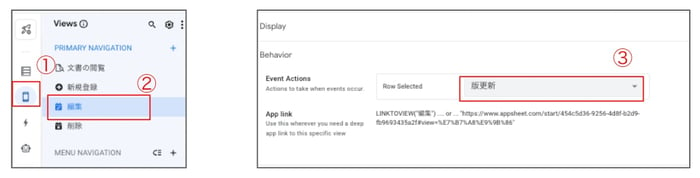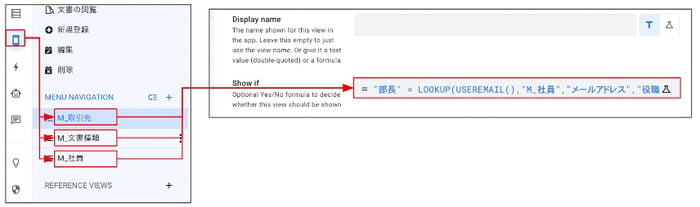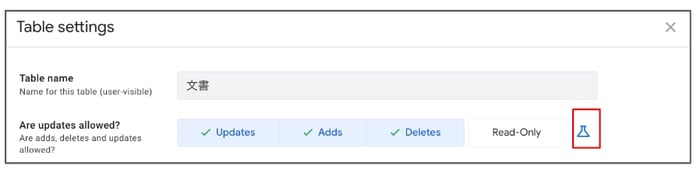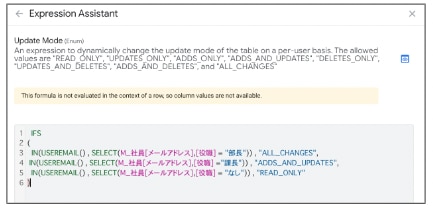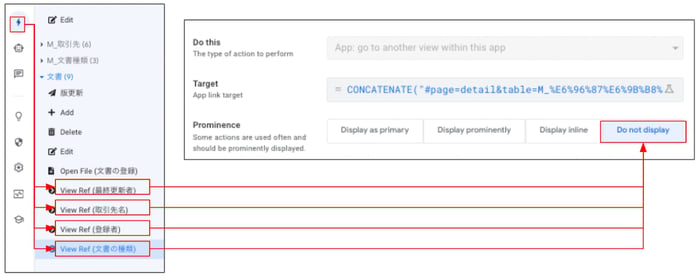作成手順
【手順①】
「文書」テーブルからデータ元のスプレッドシートにアクセスし、B列に「文書識別子」、I列に「版」のカラム(列)を追加する。
その後、上記の追加したカラムの設定を AppSheet アプリ側にも反映する。
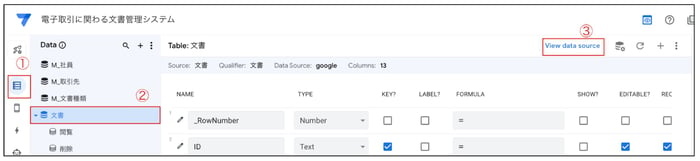
↓
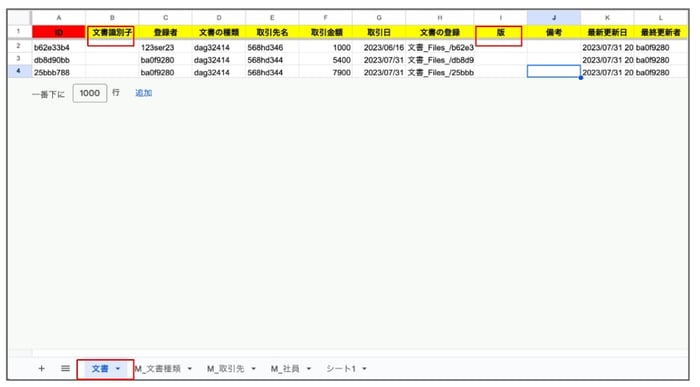
↓
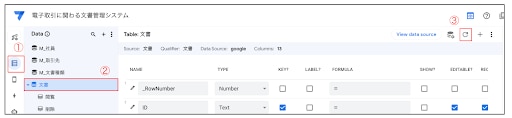
↓
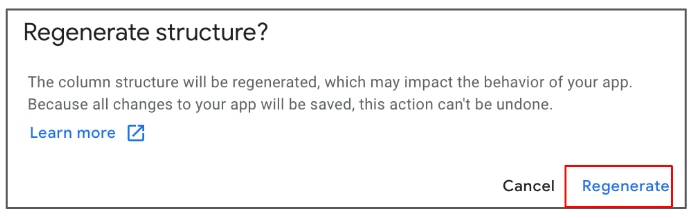
【手順②】
手順①にて追加された「文書識別子」「版」のカラムの設定を変更する。
設定値については以下の画面を参照ください。
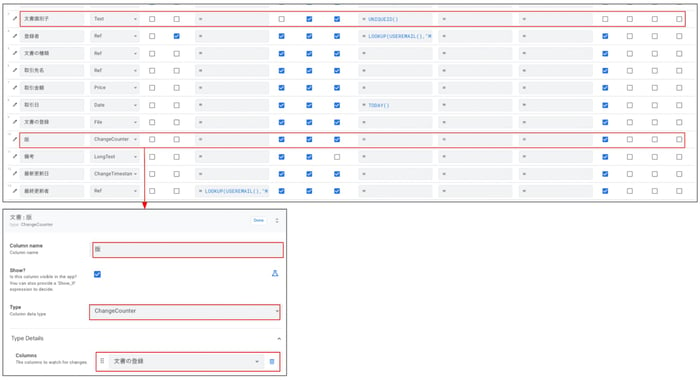
ここまでの作業で、編集作業を行なう際、「文書の登録」のカラムで、文書の差し替えを行うと自動的に「版」のカラムが1加算されます。
【手順③】
現在の設定では旧版のデータは残りません。アクション「Copy this row and edit the copy(この行をコピーし、コピーしたデータを編集する)」を作成し、文書差し替え後に保存しても旧版が残る設定を行います。
設定値については以下の画面を参照ください。
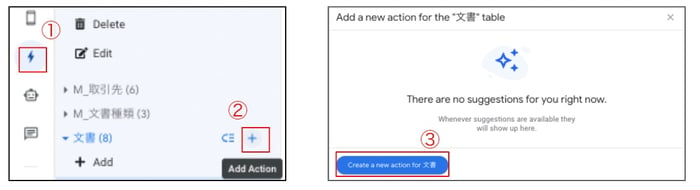
↓
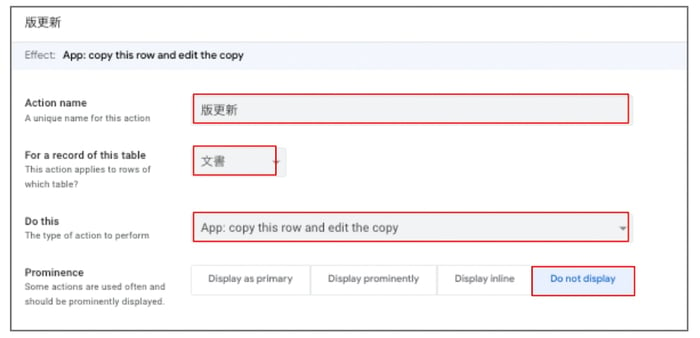
↓
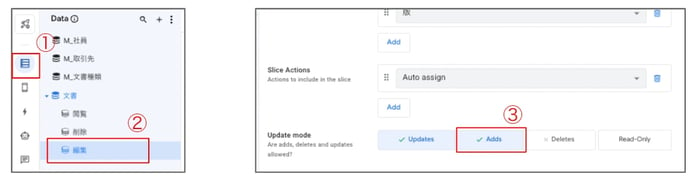
↓
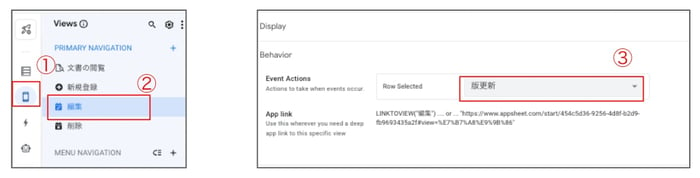
【手順④】
現在の設定では旧版から最新版まで、全てのデータが表示されると共に、検索もできてしまいます。そのため最新版のみの表示と検索ができるように設定変更を行います。
設定値については以下の画面を参照ください。
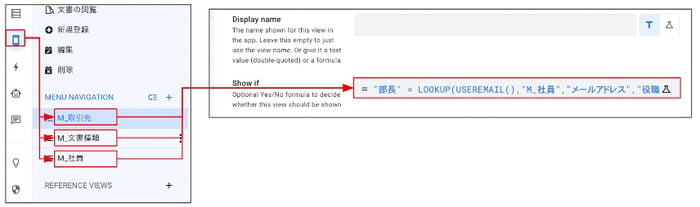
スライス「閲覧」「削除」「編集」全ての「Row filter condition」の値が、以下の関数となります。
関数:[_THISROW].[ID] = MAXROW("文書", "_RowNumber", [_THISROW].[文書識別子] = [文書識別子])
【手順⑤】
追加・編集・削除・閲覧の操作について、役職によって制限をつけます。
役職ごとの操作の権限は以下となります。
設定値については以下の画面を参照ください。
部長:追加・編集・削除・閲覧
課長:追加・編集・閲覧
なし:閲覧
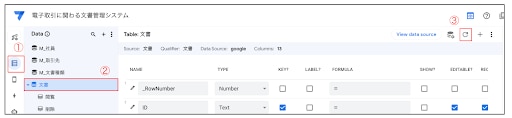
↓
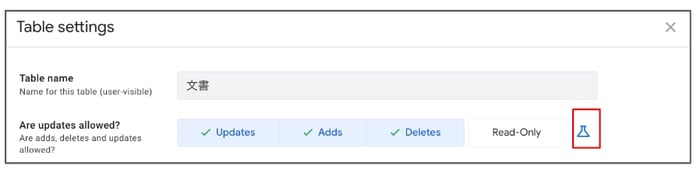
↓
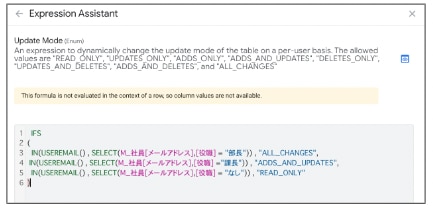
関数:
IFS
(
IN(USEREMAIL() , SELECT(M_社員[メールアドレス],[役職] = "部長")) , "ALL_CHANGES",
IN(USEREMAIL() , SELECT(M_社員[メールアドレス],[役職] ="課長")) , "ADDS_AND_UPDATES",
IN(USEREMAIL() , SELECT(M_社員[メールアドレス],[役職] = "なし")) , "READ_ONLY"
)
【手順⑥】
「M_取引先」「M_社員」「M_文書種類」のテーブルは、部長のみ表示される設定に変更する。
設定値については以下の画面を参照ください。
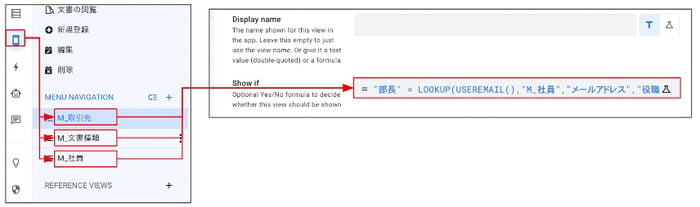
View「M_取引先」「M_文書種類」「M_社員」全ての「Show if」の値が、以下の関数となります。
関数:"部長" = LOOKUP(USEREMAIL(),"M_社員","メールアドレス","役職")
【手順⑦】
「文書の閲覧」画面の登録データの詳細画面から、複数のアクションが設定されている。
「Open File (文書の登録)」以外のアクション機能をオフにする。
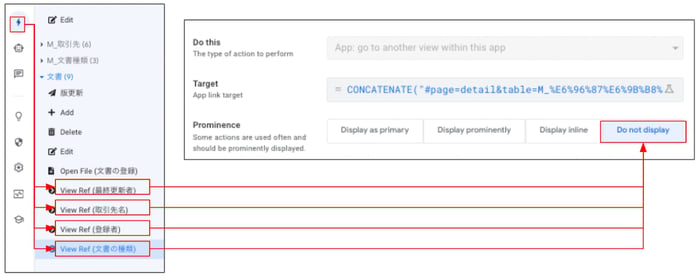
これで設定作業は終了となります。
今回は役職によって制限をかける機能を追加したため、部長としての動きを試したい場合は、M_社員のスプレッドシートに以下のようなデータを追加してください。
|
|
名前
|
部門
|
役職
|
メールアドレス
|
|
|
|
|
部長
|
<ここにお使いのメールアドレスを入力してください>
|
AppSheet の活用なら吉積情報へおまかせ
今回は一般的な文書管理が有する、「版管理」「操作権限の付与」に関する機能追加を行いました。
他にも追加したい機能があるが、設定が分からないなどのお困りごとがございましたら、
吉積情報の AppSheet サポートサービスで御社向けのAppSheet導入を支援します。
※AppSheet サポートサービスは吉積情報でのライセンス契約企業様に限ります。




%20(1).png?width=1080&height=227&name=YOSHIDUMI_01%20(3)%20(1).png)